Anuncio publicitario
 Aplicaciones modernas en Windows 8 La guía de Windows 8Esta guía de Windows 8 describe todas las novedades de Windows 8, desde la pantalla de inicio similar a una tableta hasta el nuevo concepto de "aplicación" y el modo de escritorio familiar. Lee mas funcionan de manera muy diferente a las aplicaciones de escritorio tradicionales de Windows. Siempre se instalan desde la Tienda Windows (a menos que sea un desarrollador o en una red corporativa) y no se desinstalan del Panel de control tradicional.
Aplicaciones modernas en Windows 8 La guía de Windows 8Esta guía de Windows 8 describe todas las novedades de Windows 8, desde la pantalla de inicio similar a una tableta hasta el nuevo concepto de "aplicación" y el modo de escritorio familiar. Lee mas funcionan de manera muy diferente a las aplicaciones de escritorio tradicionales de Windows. Siempre se instalan desde la Tienda Windows (a menos que sea un desarrollador o en una red corporativa) y no se desinstalan del Panel de control tradicional.
La interfaz moderna de Windows 8 no ofrece la misma riqueza de tiendas de aplicaciones disponibles para el escritorio de Windows Antes de la Tienda Windows: administradores de paquetes y repositorios de softwareLas tiendas de aplicaciones están en todas partes estos días. Ya sea que esté usando iOS o Android, puede obtener todas sus aplicaciones desde una sola ubicación y hacer que se actualicen automáticamente de manera consistente. Si está usando Mac ... Lee mas - La Tienda Windows es el único juego en la ciudad. Sin embargo, todavía hay mucho que aprender sobre la instalación y desinstalación de aplicaciones modernas en la última versión de Windows. Analizaremos los métodos que se aplican a todos, desde los usuarios domésticos hasta los desarrolladores y los administradores de red.
Agregar aplicaciones de la tienda
Las aplicaciones modernas se instalan desde la Tienda Windows. Primero, toque o haga clic en el mosaico de la Tienda Windows en su pantalla de Inicio. Si conoce el nombre de la aplicación que desea instalar o simplemente desea buscar una aplicación que haga algo específico, comience a escribir directamente en la pantalla principal de la Tienda Windows. No verá un cuadro de búsqueda hasta que comience a escribir, pero la aplicación Store está esperando que comience a escribir de todos modos.
Si está usando una tableta, puede deslizar el dedo desde la derecha y tocar Buscar para iniciar una búsqueda.
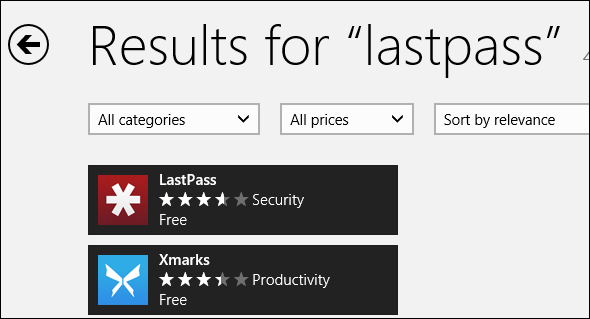
También puede navegar por la tienda tocando una categoría y viendo las aplicaciones disponibles. Una vez que haya encontrado la aplicación que desea instalar, tóquela y toque el botón Instalar. Si la aplicación es de pago, puede comprarla o tocar el botón Probar para probarla durante una semana sin pagar nada.

Instalar aplicaciones sincronizadas
La Tienda Windows sincroniza una lista de aplicaciones que ha instalado y comprado. Asumiendo que estás usando el mismo Cuenta de Microsoft Microsoft NO está preparado para admitir Windows 8: un caso concreto¡Windows 8 está sobre nosotros! Emocionado, instalé el nuevo y brillante sistema operativo e intenté instalar mi primera aplicación desde la nueva Tienda, solo para recibir una notificación de que mi "compra no se pudo completar" (era ... Lee mas para iniciar sesión en ambos dispositivos, puede ver una lista de estas aplicaciones sincronizadas. En la aplicación de la Tienda Windows, haga clic con el botón derecho o deslice el dedo hacia arriba desde la parte inferior para acceder a la barra de comandos de la aplicación y seleccione Sus aplicaciones.
Puede ver las aplicaciones que no están instaladas en su PC o explorar la lista de aplicaciones que ha instalado en su otro Windows 8 y Windows RT Windows RT: lo que puede y no puede hacerLa edición de Windows RT se lanzó discretamente hace aproximadamente un mes y medio con la tableta insignia de Microsoft Surface RT. Aunque visualmente no se distingue de Windows 8, existen algunas diferencias clave en cuanto a qué ... Lee mas dispositivos. Curiosamente, Windows se refiere a las aplicaciones gratuitas que ha instalado como "compradas" el día en que las instaló originalmente.
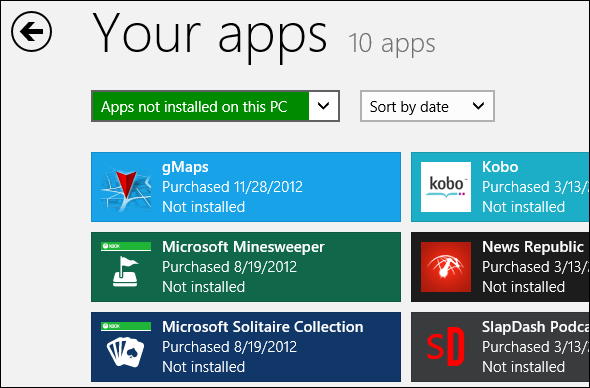
Eliminar aplicaciones de la pantalla de inicio
Las aplicaciones de Windows 8 no aparecen en la ventana Agregar o quitar programas del Panel de control, por lo que no puede desinstalarlas desde allí. Para desinstalar una aplicación, incluso una aplicación incluida como la Bing Más grande que Google: las mejores partes de BingCuando pensamos en buscar en Internet, sin duda pensamos en "Google". ¿Y por qué no? Es un motor de búsqueda fantástico y tiene algunas funciones excelentes. Pero incluso antes de la idea de escribir este artículo, ... Lee mas aplicación: haga clic con el botón derecho en la pantalla de Inicio y toque Desinstalar en la barra que aparece. (Si está utilizando un dispositivo táctil. toque el mosaico de la aplicación y deslice rápidamente hacia arriba para revelar la barra).
También puede desinstalar aplicaciones de la vista Todas las aplicaciones si no tienen un mosaico en la pantalla de inicio. Haga clic con el botón derecho en un espacio vacío en la pantalla de inicio o deslice el dedo hacia arriba desde la parte inferior de la pantalla y toque Todas las aplicaciones. Haga clic con el botón derecho en una aplicación en la pantalla Todas las aplicaciones y toque Desinstalar de la misma manera que lo haría en la pantalla Inicio.
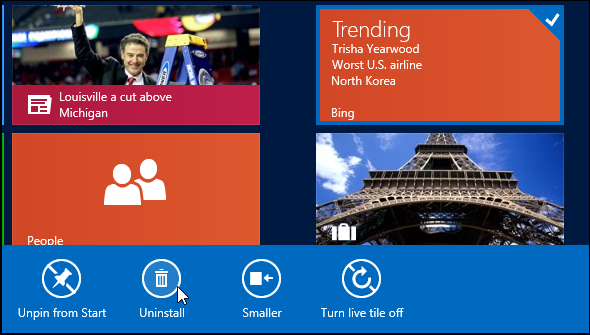
Ver la tienda en línea
La Tienda Windows ofrece páginas web para aplicaciones individuales, pero no existe una excelente manera de navegar y buscar en línea. Si desea explorar aplicaciones modernas en su navegador web, puede probar uno de los siguientes sitios web de terceros:
- Escáner MetroStore - MetroStore Scanner le permite buscar y filtrar rápidamente todas las aplicaciones modernas disponibles en la Tienda Windows. Su interfaz se siente como la interfaz de la Tienda Windows instalada en un navegador y enlaza directamente a las páginas oficiales de la aplicación desde el sitio web oficial de la Tienda Windows de Microsoft.
- Excelentes aplicaciones de Windows - Great Windows Apps adopta un enfoque diferente, ofreciendo un escaparate que filtra la basura y presenta solo aplicaciones de calidad. Si ha mirado en la Tienda Windows, encontrará rápidamente que está llena de aplicaciones basura, por lo que se agradece centrarse en la calidad. Great Windows Apps también ofrece una aplicación propia de la Tienda Windows, que le costará $ 2.99 por el privilegio de usar su escaparate curado de estilo moderno. Lo lleva a la página correspondiente en la Tienda Windows cuando llega el momento de instalar una aplicación.

Eliminar varias aplicaciones modernas de PowerShell
Existe una forma de desinstalar rápidamente varias aplicaciones modernas a la vez desde el entorno de scripting PowerShell de Microsoft. Esta opción no es para todos, pero los administradores del sistema podrán recortar rápidamente la lista de aplicaciones instaladas de PowerShell. Por ejemplo, si supervisa una implementación corporativa de sistemas Windows 8 y desea desinstalar una variedad de aplicaciones modernas incluidas, como las aplicaciones de juegos, música y video, puede hacer esto fácilmente. La secuencia de comandos que utiliza se puede ejecutar rápidamente en varias computadoras, lo que le permite ahorrar tiempo.
Microsoft ofrece una Quitar el script de PowerShell de las aplicaciones de la Tienda Windows en su sitio web, lo que le permite especificar las ID de aplicación adecuadas y eliminar varias aplicaciones modernas a la vez.
Agregar aplicaciones a través de la descarga lateral: solo para desarrolladores y redes corporativas
Los usuarios de Windows han tenido durante mucho tiempo la capacidad de instalar cualquier software que deseen, pero la interfaz moderna de Windows 8 se lo quita a los usuarios domésticos. Para el usuario promedio de Windows, las aplicaciones solo se pueden instalar desde la Tienda Windows. La descarga lateral está disponible para los desarrolladores, que pueden usarla para probar las aplicaciones que están desarrollando en sus propios sistemas y redes corporativas, que pueden usarla para implementar sus propias aplicaciones personalizadas internamente.
Si es un desarrollador, deberá obtener una licencia de desarrollador gratuita para descargar sus aplicaciones. Si está en una red corporativa, deberá asegurarse de tener la licencia adecuada para cargar líneas de negocio aplicaciones, únase a un dominio, habilite la configuración de política de grupo adecuada y firme la aplicación con un certificado. Microsoft ofrece más información sobre la descarga de aplicaciones modernas [Enlace roto eliminado] de esta manera.
Una vez que su sistema esté configurado para la descarga lateral, puede descargar aplicaciones modernas con el comando Add-AppxPackage PowerShell.

Toda la información anterior solo se aplica a las aplicaciones modernas. Las aplicaciones de escritorio de Windows se instalan y desinstalan tal como están en Windows 7 La guía definitiva de Windows 7Si tiene miedo de actualizar desde Vista o XP porque cree que es completamente diferente a lo que está acostumbrado, debe leer esta nueva guía. Lee mas . La Tienda Windows enumera algunas aplicaciones de escritorio, pero solo proporciona enlaces directamente a sus sitios web donde puede descargarlos e instalarlos usted mismo.
¿Tiene otros consejos sobre la instalación y eliminación de aplicaciones en Windows 8? ¡Deja un comentario y compártelo!
Chris Hoffman es un bloguero tecnológico y adicto a la tecnología que vive en Eugene, Oregon.